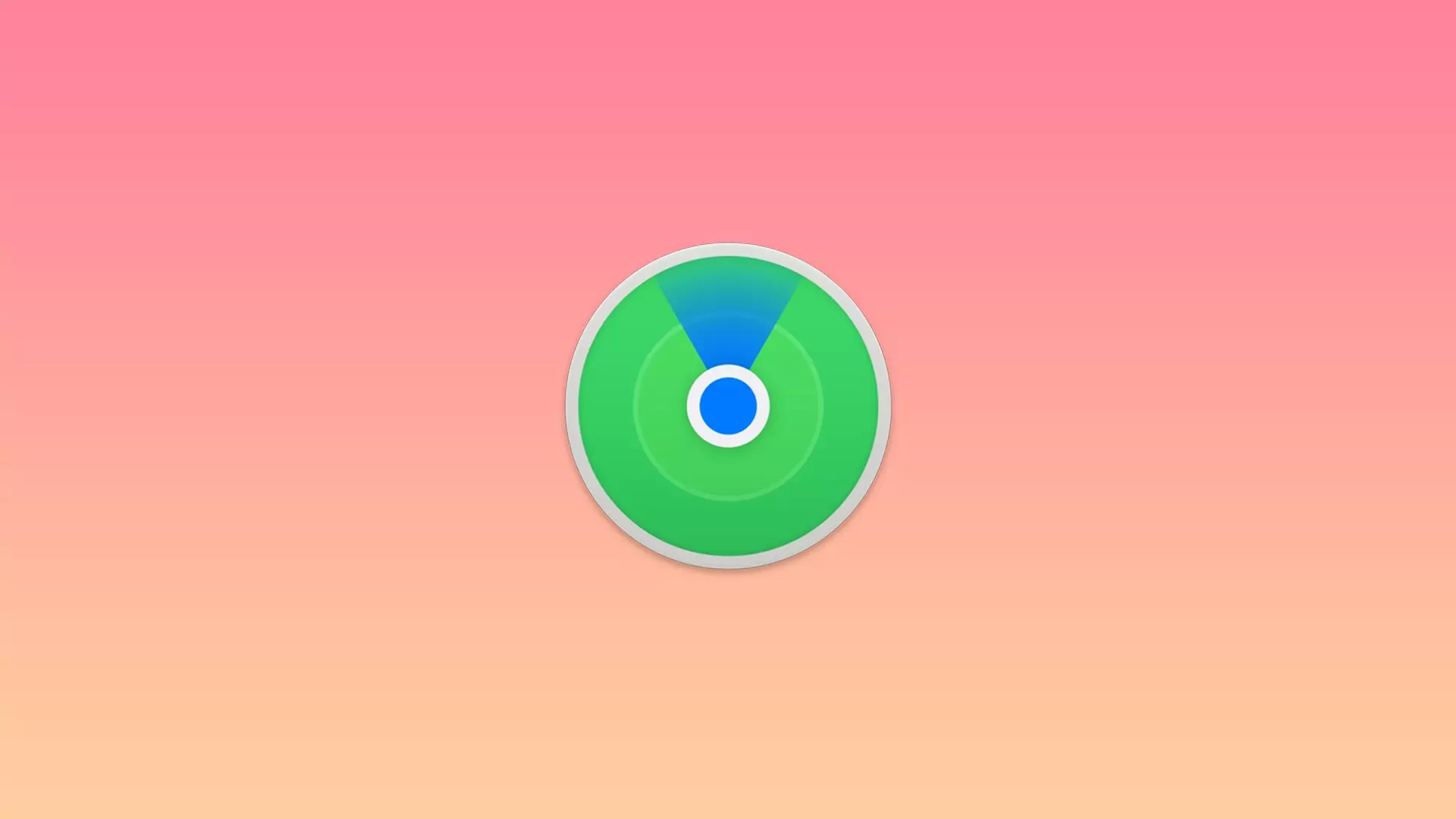Find My vous permet de connaître l’emplacement de vos amis et de votre famille, de partager vos informations et de localiser les appareils manquants. Dans le même temps, vous pouvez même trouver des appareils éteints ou en mode veille.
Si vous êtes propriétaire d’appareils Apple, vous avez pensé à les conserver plus longtemps pour installer l’application, qui vous aidera à retrouver l’appareil ou certaines de vos affaires en cas de perte.
Comment ajouter un appareil à « Localiser mon » sur iPhone
Si vous décidez de rechercher la meilleure chose pour vous aider à retrouver un appareil perdu ou des objets volés, alors l’application Find My est la plus adaptée pour cette fonction. L’application est basée sur le cryptage et utilise Bluetooth pour retrouver vos objets perdus. Il ne peut malheureusement être utilisé que sur les appareils Apple. Cependant, Find My est si polyvalent qu’il peut trouver votre smartphone ou votre tablette ainsi que les objets que vous emportez souvent avec vous, comme votre portefeuille ou votre sac. Pour ajouter un appareil à Find My sur iPhone, utilisez ce guide :
- Ouvrez les paramètres sur votre écran d’accueil
- Appuyez sur votre identifiant Apple en haut du menu
- Sélectionnez l’ onglet Trouver mon
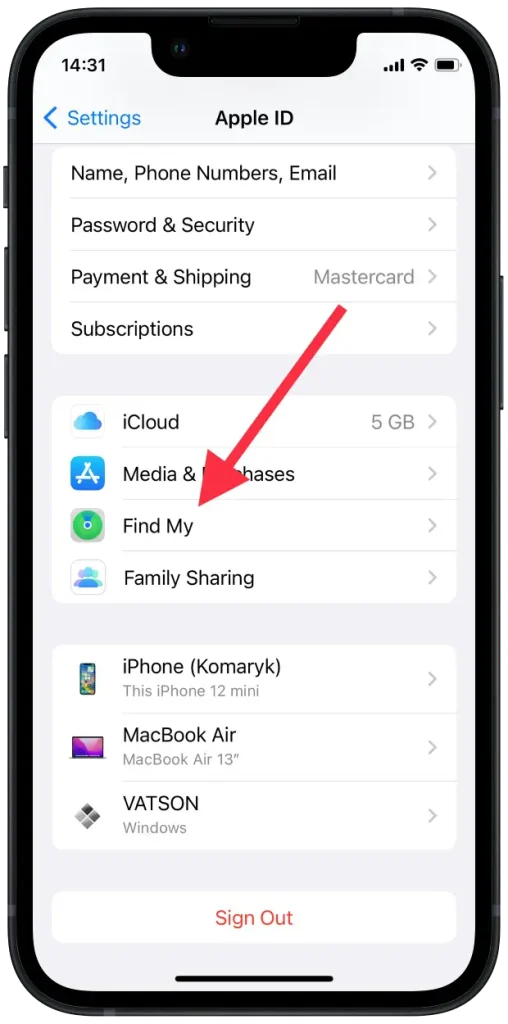
- Accédez à Localiser mon téléphone et activez cette fonctionnalité
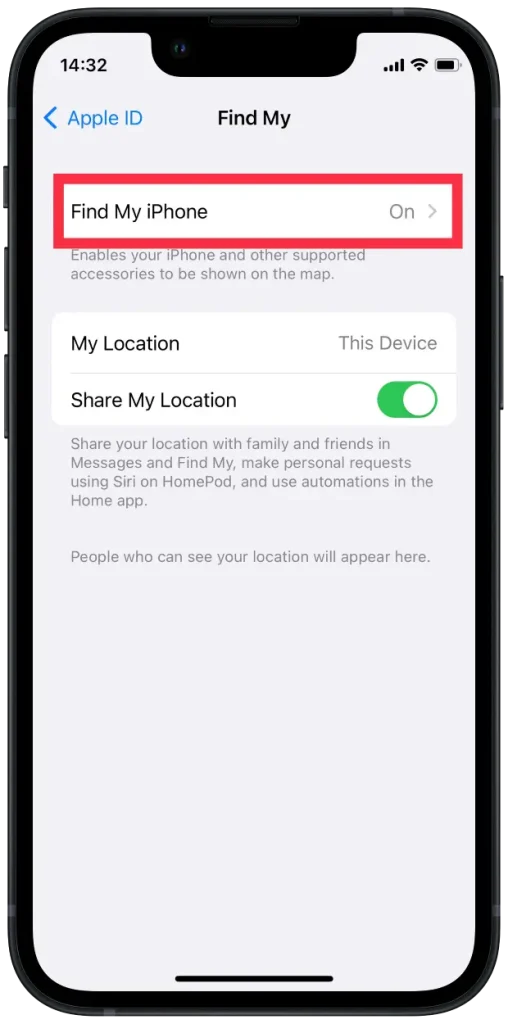
- Basculez le commutateur Trouver mon réseau . Cela vous permet de trouver votre appareil même lorsqu’il est hors ligne
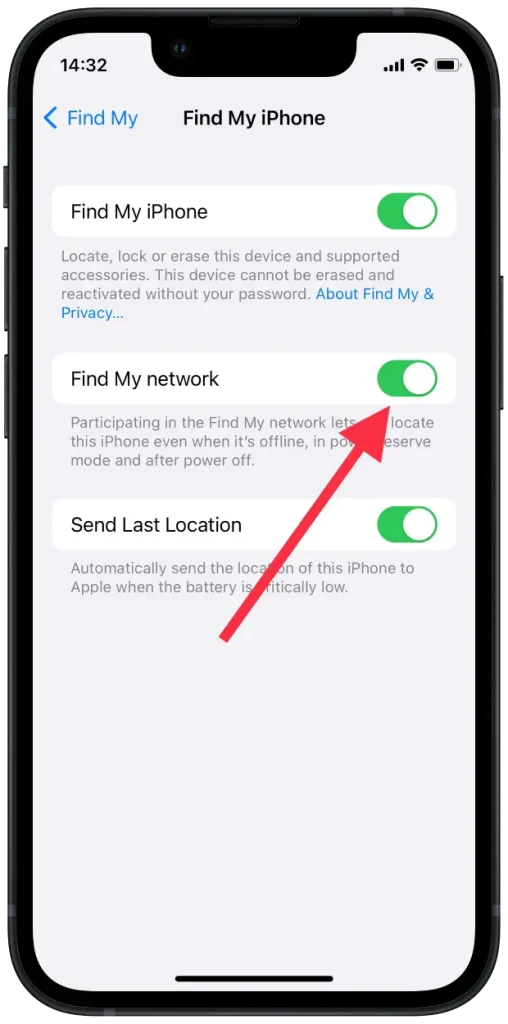
- Revenez en arrière et activez le commutateur Partager ma position
- Revenir aux paramètres
- Allez dans Confidentialité puis dans Services de localisation
- Localisez Find My et assurez-vous que lors de l’utilisation de l’application est cochée
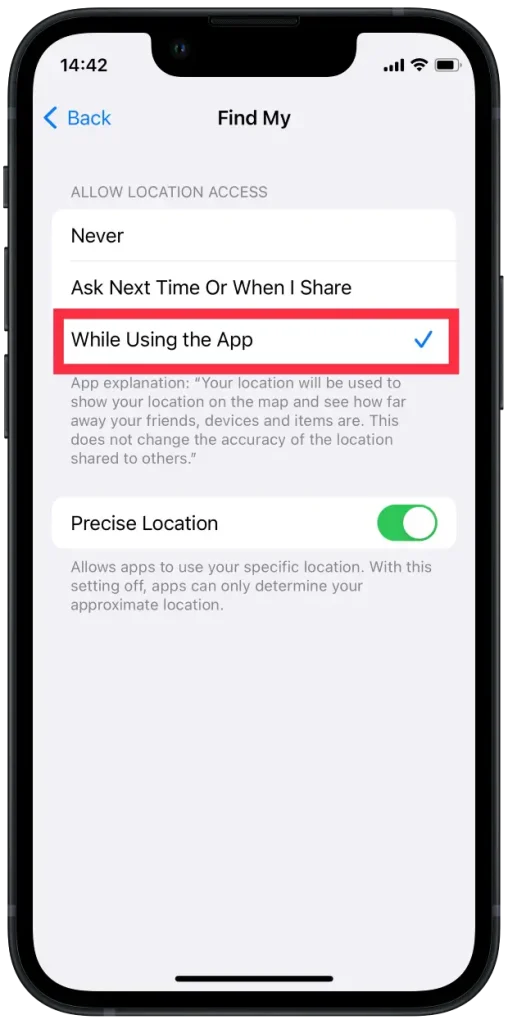
- Pour ajouter un appareil à Find My depuis votre iPhone, ouvrez l’application sur votre écran d’accueil. Ensuite, vous verrez une carte qui montre où se trouvent actuellement tous vos appareils.
- Appuyez sur Appareils dans le menu du bas
- Sélectionnez l’ icône + à côté de Appareils . L’application commencera à rechercher les nouveaux appareils auxquels vous êtes connecté.
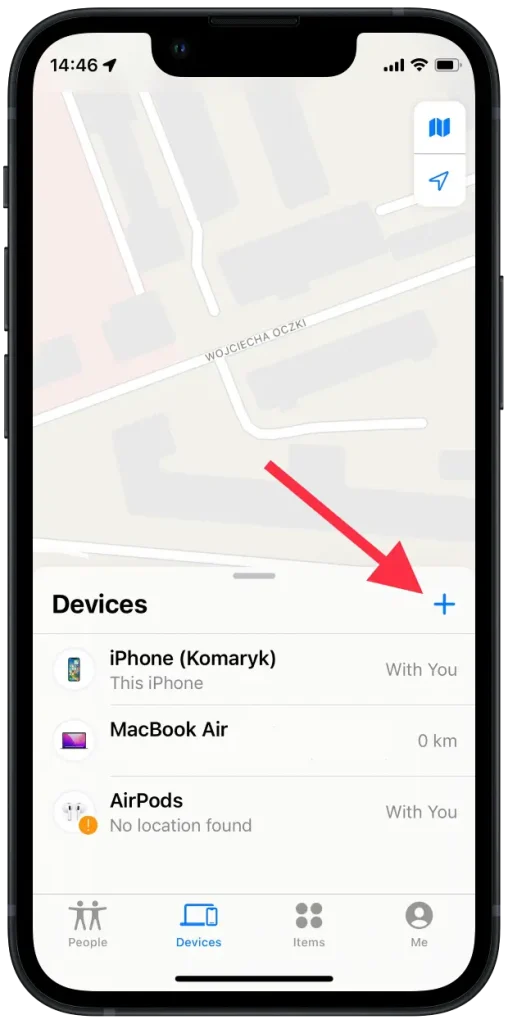
- Localisez l’appareil que vous souhaitez ajouter
- Saisissez votre identifiant Apple
Vous pourrez désormais retrouver votre appareil perdu sur la carte. Et si vous avez peur de perdre des éléments supplémentaires que vous utilisez souvent, vous pouvez les ajouter avec AirTag ou d’autres programmes tiers. Voici comment procéder :
- Lancez l’application Find My
- Accédez aux éléments en bas de l’écran
- Sélectionnez Ajouter un article
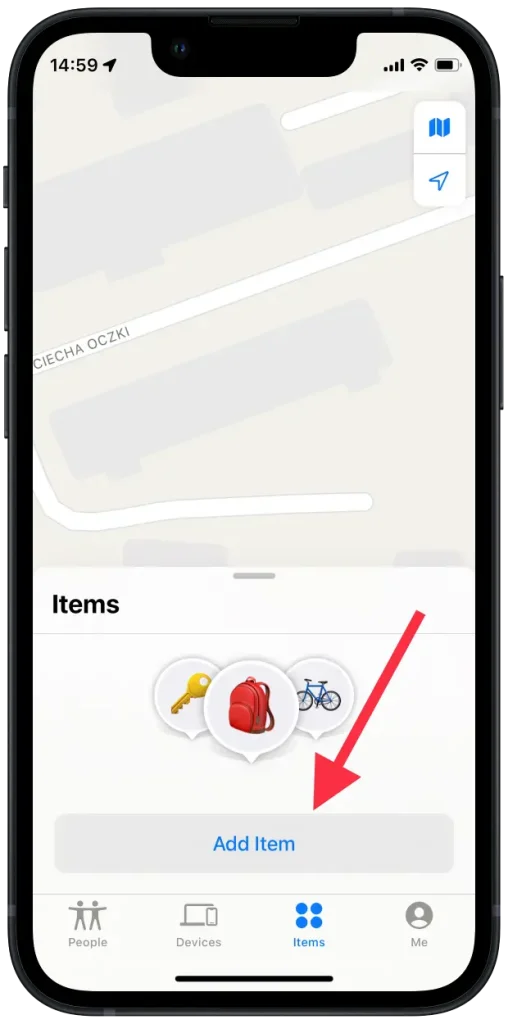
- Choisissez Ajouter un AirTag ou un autre élément pris en charge
- Assurez-vous que votre Bluetooth est activé
- Appuyez sur l’élément que vous souhaitez ajouter
- Saisissez votre identifiant Apple
N’oubliez pas non plus de supprimer l’appareil de l’application au cas où vous en auriez acheté un nouveau ou si vous décidiez simplement de ne pas l’utiliser. Pour supprimer l’appareil de votre iPhone, procédez comme suit :
- Ouvrez l’application Localiser mon
- Allez dans Appareils
- Localisez l’appareil que vous souhaitez supprimer
- Recherchez et sélectionnez Effacer cet appareil dans le menu
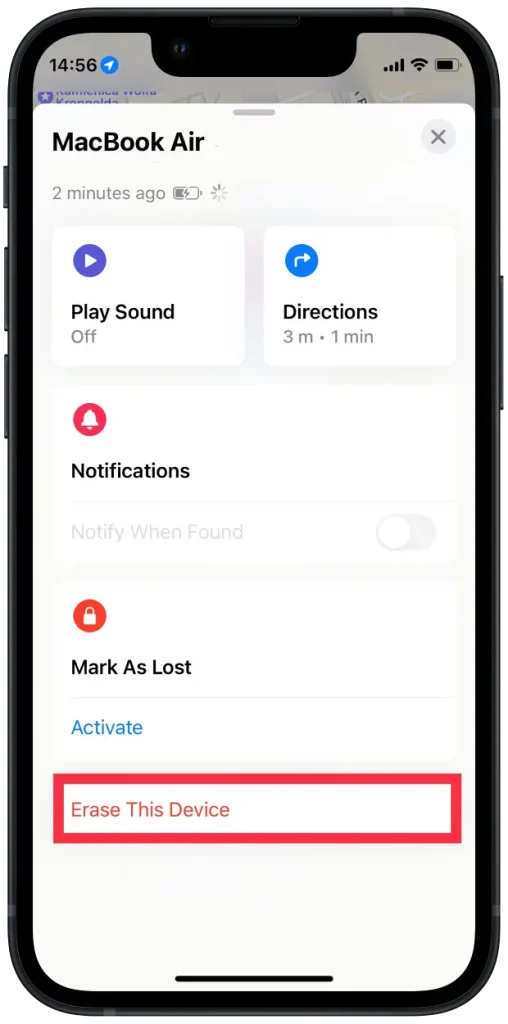
- Entrez le mot de passe de votre identifiant Apple
Grâce à iCloud, vous pouvez restaurer votre appareil à tout moment et le retrouver. C’est très pratique, notamment avec la fonction Send Last Location , qui vous donne la géolocalisation de l’appareil là où vous avez pu le laisser.
Comment ajouter un appareil pour localiser mon à partir d’un iPad
Lorsque vous utilisez souvent différents gadgets et que vous avez toujours un iPad à portée de main, il est préférable d’installer l’application dessus, et le guide suivant vous montrera comment ajouter vos appareils et ne pas les perdre. N’oubliez pas non plus de toujours garder le système d’exploitation de votre iPad à jour pour que l’application continue de fonctionner correctement. De plus, essayez d’utiliser Bluetooth et activez l’accès à votre position pour que l’application fonctionne comme il se doit. Voici un guide :
- Lancez Localiser mon
- Sélectionnez le menu du bas et choisissez Appareils
- Appuyez sur l’ icône + à droite. L’application commencera à rechercher les appareils nouvellement liés.
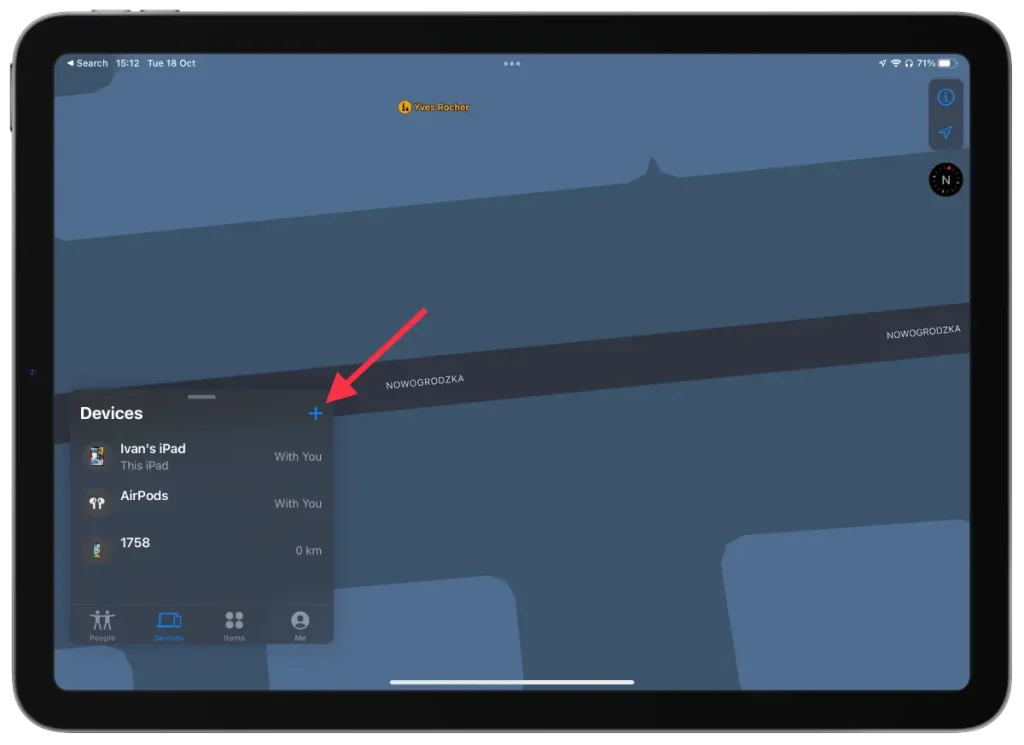
- Localisez l’appareil que vous souhaitez ajouter
- Saisissez votre identifiant Apple
Vous pouvez également gérer et supprimer des éléments, des contacts, etc. Ci-dessous le guide :
- Lancez Localiser mon
- Appuyez sur l’un de ces trois champs ( Personnes , Appareils ou Éléments ) dans le menu du bas.
- Localisez l’appareil connecté que vous souhaitez supprimer
- Appuyez sur Supprimer cet appareil en bas
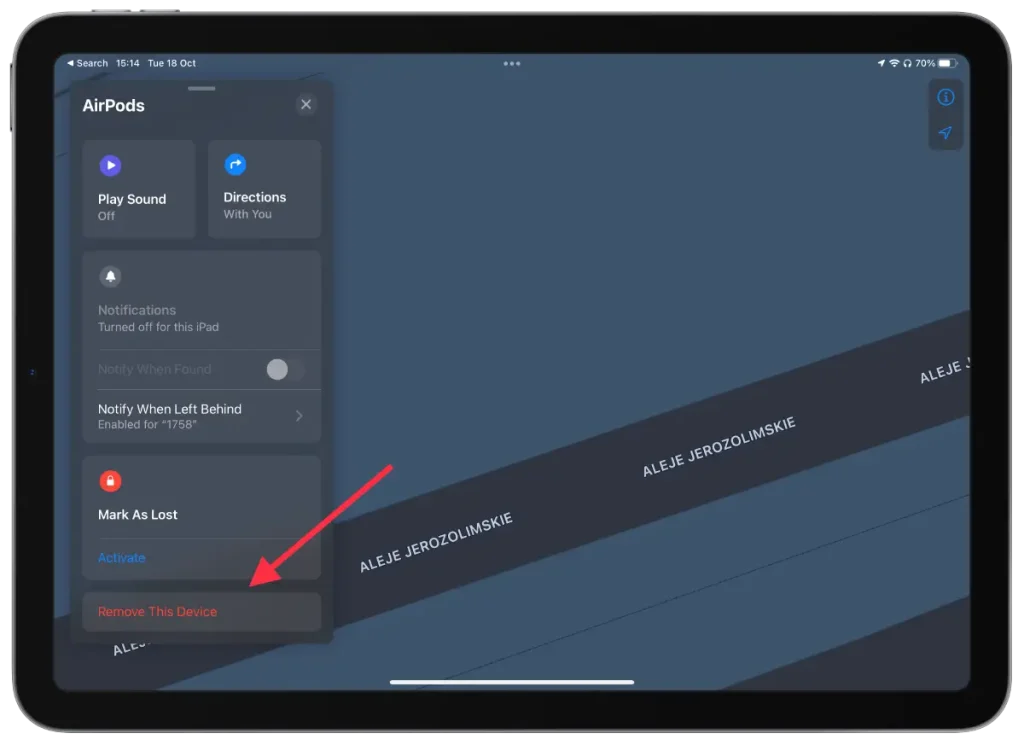
- Entrez le mot de passe de votre identifiant Apple
Il vous sera demandé de saisir votre identifiant Apple à chaque étape radicale, comme la suppression.
Ainsi, en utilisant cette application, vous ne pouvez plus vous inquiéter de ne pas pouvoir retrouver votre appareil. Une très excellente option qui vous permet de retrouver les équipements et les choses que vous avez ajoutés via AirTag. Dans ce cas, vous pouvez être calme si vous essayez de vous faire voler car vous pouvez immédiatement savoir où vos affaires ont été envoyées.
Que faire en cas de perte d’un de vos appareils ?
Si vous perdez l’un de vos appareils, vous pouvez le verrouiller. Cela fonctionne pour que Marquer comme perdu verrouille à distance votre iPhone, iPad, iPod touch ou Mac manquant. Pour ce faire, vous devez confirmer vos actions avec un mot de passe. Pour marquer un appareil comme perdu, vous devez :
- La première étape consiste à ouvrir l’application Find My sur l’un de vos appareils.
- Allez ensuite dans la section « Appareils ».
- Ensuite, cliquez sur l’appareil perdu dans la liste et cliquez sur Marquer comme perdu
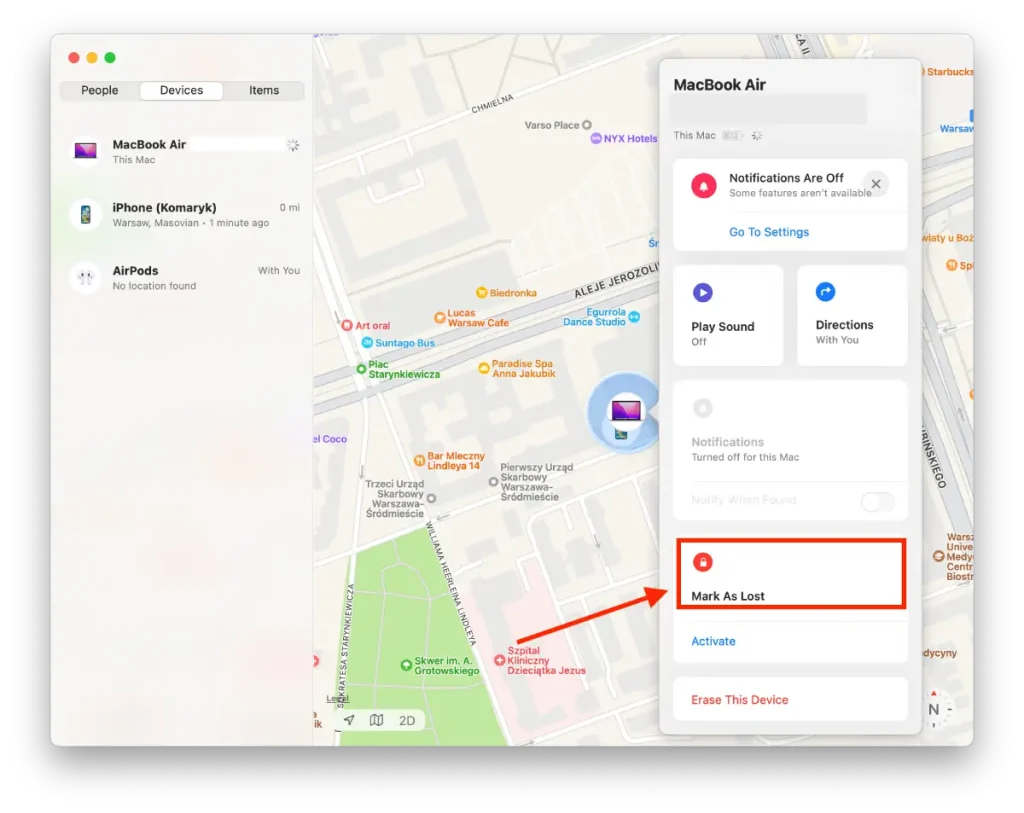
Après ces étapes, vous pouvez également saisir un message qui s’affichera sur votre appareil perdu. La personne qui retrouvera votre appareil pourra vous contacter.